Một gợi ý phần mềm giúp tối dọn dẹp “rác” và kiểm tra hệ thống cho iPhone từ máy tính.
Giống như bao hệ điều hành khác, hệ điều hành dành cho smartphone đôi khi cũng cần đến các giải pháp giúp tối ưu và dọn dẹp hệ thống sau khoảng thời gian dài sử dụng, và ở đây là iPhone. Mặc dù được Apple tối ưu khá tốt nhưng trong quá trình sử dụng, các ứng dụng và cài đặt từ bạn sẽ phát sinh thêm các dữ liệu rác gây chiếm dụng không gian lưu trữ vốn đã ít ỏi của thiết bị, cũng như xuất hiện các lỗ hỏng an ninh nguy hiểm.

Bài viết này chúng ta sẽ cũng nhau dùng thử phần mềm iFreeUp, một lựa chọn khá hữu ích và dễ sử dụng trong vấn đề dọn dẹp và tối ưu hóa iPhone từ máy tính. Nếu quan tâm, mời bạn đọc tham khảo nội dung sau đây.
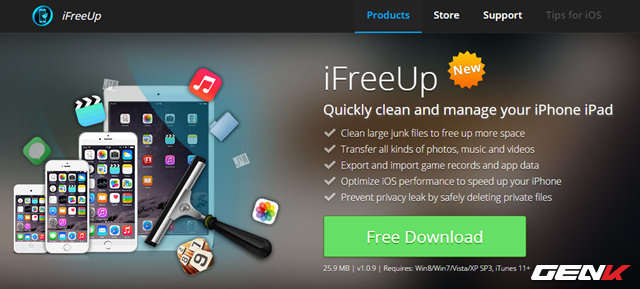
iFreeUp là sản phẩm phần mềm được phát triển bởi Iobit, với 2 phiên bản sử dụng là miễn phí và trả phí. Nếu bạn không có nhiều nhu cầu, bản miễn phí là khá đủ tính năng dành cho bạn.
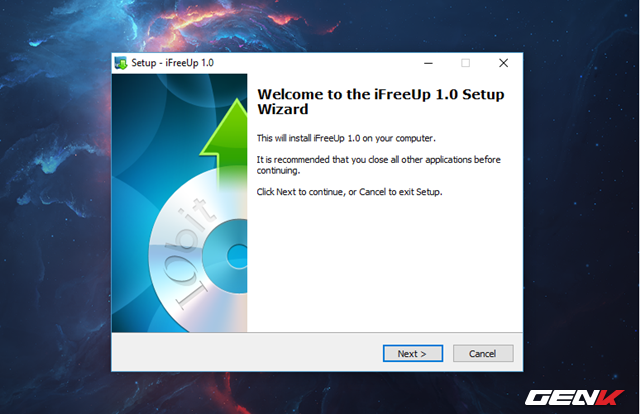
Sau khi tải về, bạn hãy khởi chạy gói tin để bắt đầu quá trình cài đặt.
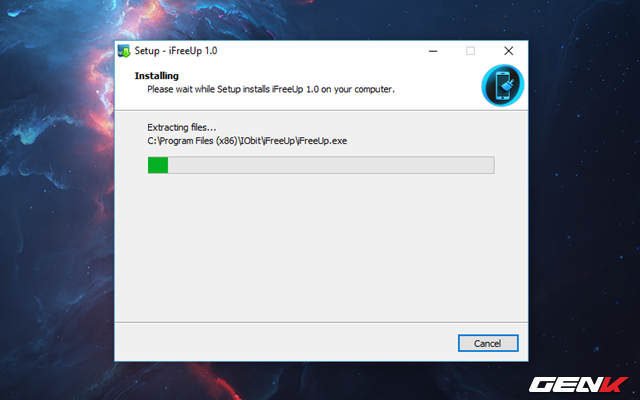
Nhìn chung quá trình cài đặt iFreeUp khá đơn giản và không có nhiều lựa chọn trong cấu hình cài đặt. Thêm vào đó, sẽ không có bất cứ thành phần “lạ mà quen” nào được “đính kèm” sau khi cài đặt.

Khi đã hoàn tất cài đặt, bạn hãy khởi động phần mềm lên và kết nối iPhone với máy tính.
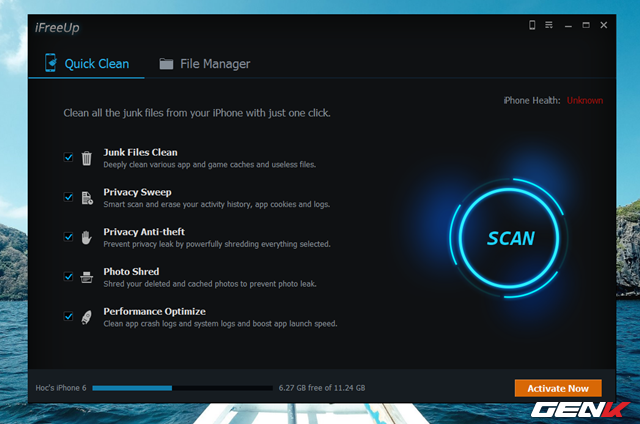
Sau khi kết nối, bạn hãy chờ vài giây để phần mềm nhận diện thiết bị. Khi đã nhận diện xong, giao diện làm việc chính của iFreeUp sẽ xuất hiện với 2 tab chức năng chính, bao gồm Quick Clean với các lựa chọn dọn dẹp và tối ưu hệ thống cho thiết bị.
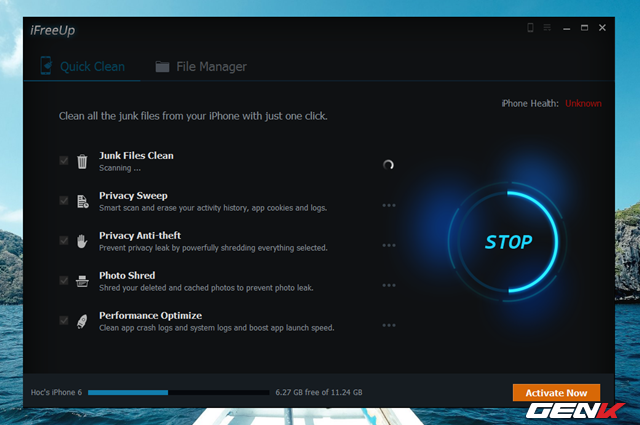
Bạn chỉ việc đánh dấu vào các lựa chọn mình muốn và nhấn “Scan” để cho phép phần mềm được tiến hành kiểm tra thiết bị. Quá trình này có thể sẽ mất vài mươi giây.
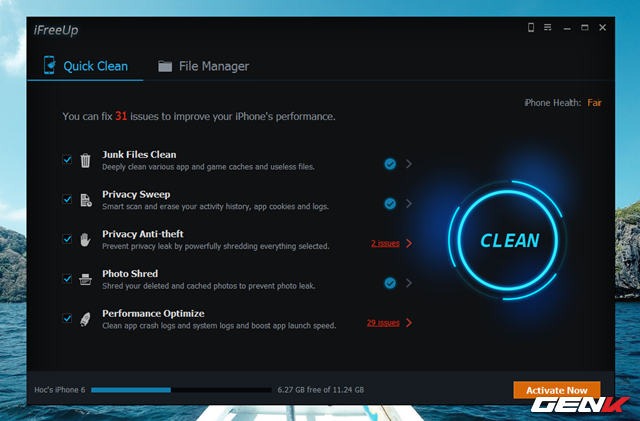
Khi hoàn tất việc kiểm tra, iFreeUp sẽ hiển thị tình trạng của thiết bị, cũng như các vấn đề mà iFreeUp phát hiện được.
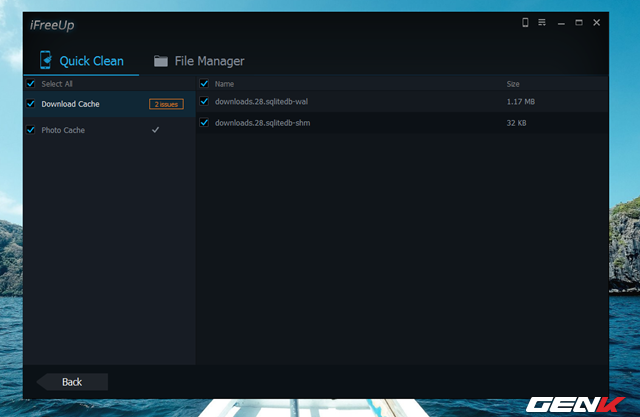
Để kiểm tra chi tiết, bạn hãy nhấp vào “issues”.
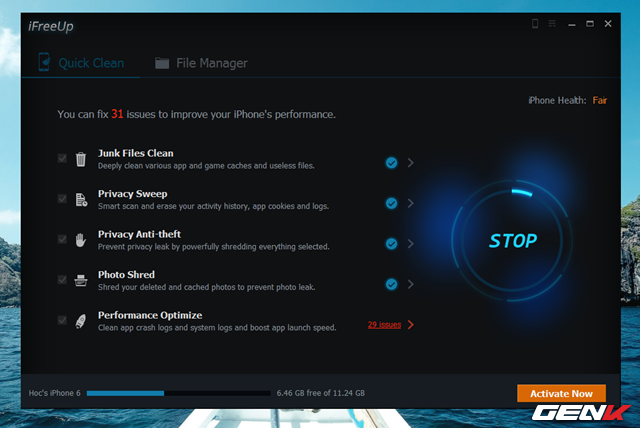
Khi đã chắc chắn đây là các vấn đề cần giải quyết, bạn hãy nhấp vào “Clean” để cho phép iFreeUp “dọn dẹp” cho bạn.
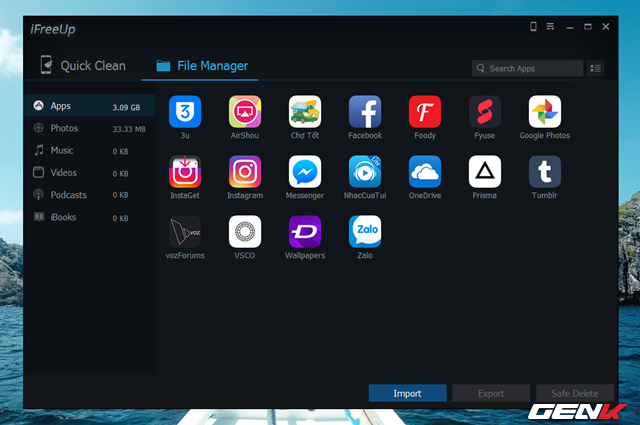
Tab File Manager sẽ là nơi để bạn quản lí các dữ liệu hình ảnh, video, âm nhạc, ứng dụng,…
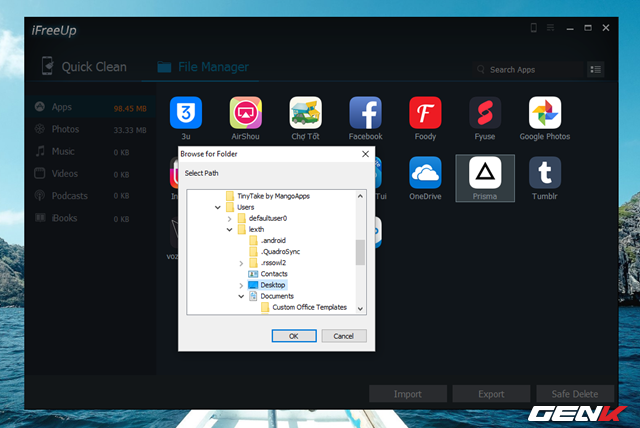
Một điều khá thú vị là iFreeUp cũng hỗ trợ người dùng khả năng sao lưu dữ liệu và cài đặt ứng dụng mà bạn lựa chọn để có thể khôi phục lại nếu muốn. Cụ thể bạn chỉ việc nhấp vào ứng dụng cần sao lưu và cho “Export”, sau đó chỉ định vị trí sao lưu trên máy tính. Và khi cần, bạn chỉ việc “Import” lại là xong.
Khá tuyệt phải không? Hi vọng phần mềm này sẽ có ích cho bạn.
NỔI BẬT TRANG CHỦ
-

Tôi dùng điện thoại "chơi game" để chụp ảnh và cái kết vượt kỳ vọng!
POCO từ lâu được gắn với hình ảnh smartphone hiệu năng cao cho game thủ, còn camera chỉ ở mức "đủ dùng". Nhưng trong chuyến công tác Bali vừa qua, chiếc POCO F8 Pro lại khiến tôi bất ngờ khi trở thành thiết bị chụp ảnh được sử dụng nhiều nhất, dù trong balo vẫn có cả máy ảnh số lẫn máy ảnh film.
-

Chuột văn phòng giờ cũng có cả "màn hình": thiết kế công thái học, pin dùng 2 tháng, giá sale chỉ hơn 600.000 đồng lại còn được tặng cả quà
